Cómo guardar stickers de Snapchat en WhatsApp (método fácil).
El Avatar de Snapchat o BitMoji es el emoji que te representa en Snapchat. Una vez que creás tu Bitmoji personalizado, podés compartirlo en tus chats, cambiar su apariencia y hasta hacerlo cobrar vida en 3D. 🎉
Crear un Bitmoji también genera un conjunto de stickers que podés usar tanto en Snapchat como en otras aplicaciones de mensajería instantánea que permiten enviar stickers. En este artículo, vamos a ver cómo podés guardar los stickers de Snapchat en WhatsApp.
¿Puedo exportar los stickers de Snapchat a WhatsApp?
¡No! No podés exportar los stickers de Snapchat a WhatsApp directamente desde la app. Como Snapchat y WhatsApp son aplicaciones diferentes, algunas de las características visuales de los stickers pueden no cargarse correctamente en WhatsApp.
Sin embargo, hay un truco que te permite usar los stickers de Snapchat en WhatsApp sin necesidad de exportarlos. Para ello, tenés que utilizar la app de Bitmoji y así crear un avatar de caricatura expresivo para Snapchat, que luego podrás usar en todas las aplicaciones de mensajería. 😊
¿Cómo guardar los stickers de Snapchat en WhatsApp?
Guardar los stickers de Snapchat en WhatsApp es posible, pero el proceso es algo complicado. A continuación, te mostramos los pasos a seguir para hacerlo.
1. Abrí la aplicación de Snapchat en tu teléfono y tocá en la foto de perfil en la esquina superior izquierda de la pantalla.
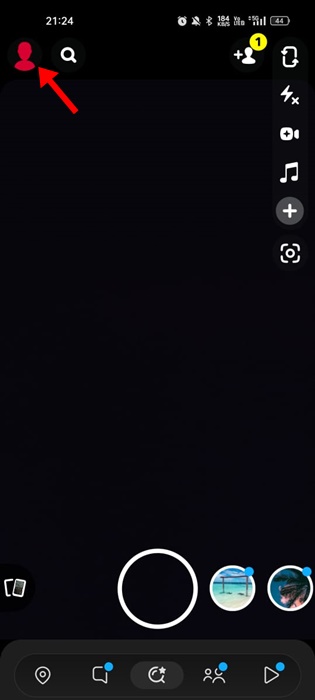
2. Si aún no creaste tu avatar de Snapchat, tocá el icono de Configuración (el engranaje) que está en la esquina superior derecha.
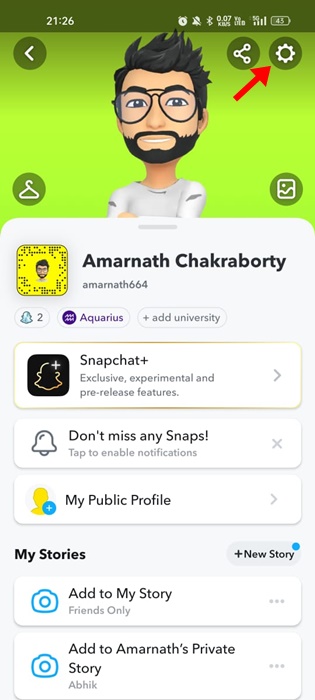
3. En la pantalla de Configuración, desplazate hacia abajo y tocá Bitmoji.

4. En la pantalla de Bitmoji, tocá Editar mi Bitmoji y modifica tu avatar según tus preferencias.
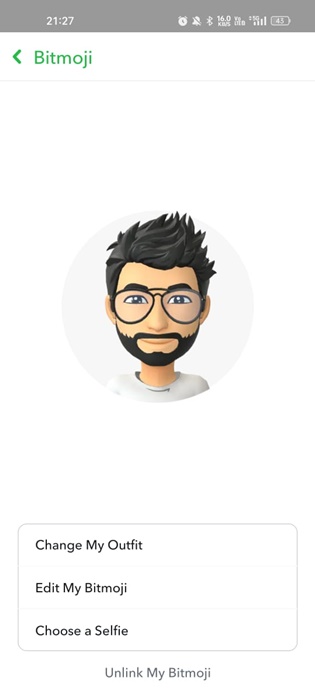
5. Ahora abrí la Google Play Store e instalá la app de Bitmoji en tu dispositivo Android.

6. Una vez instalada, abre la app de Bitmoji y tocá el botón Continuar con Snapchat.
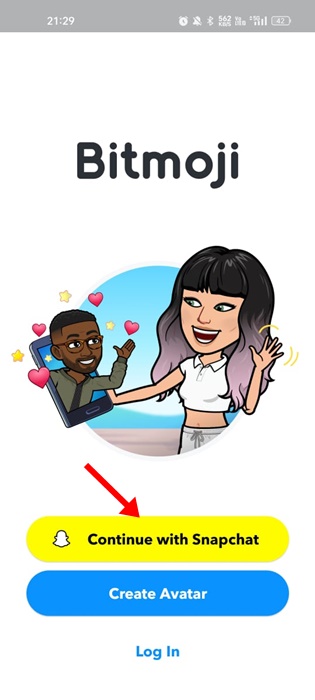
7. Tocá el botón Iniciar sesión en el mensaje de inicio de sesión.
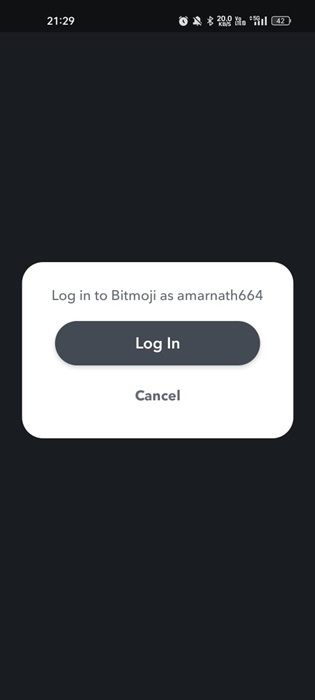
8. A continuación, en la solicitud de conexión de Bitmoji a Snapchat, tocá la opción Aceptar y conectar.
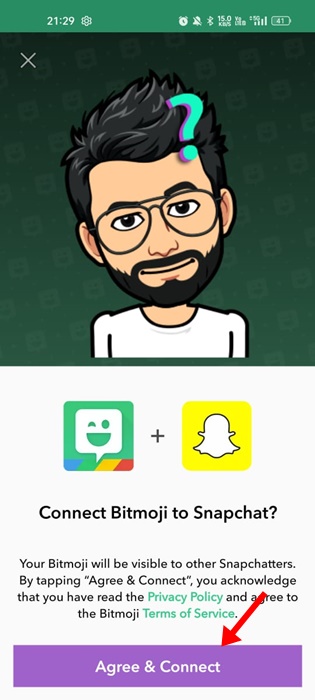
9. Una vez completado, encontrarás todos tus stickers de Snapchat en la siguiente pantalla.
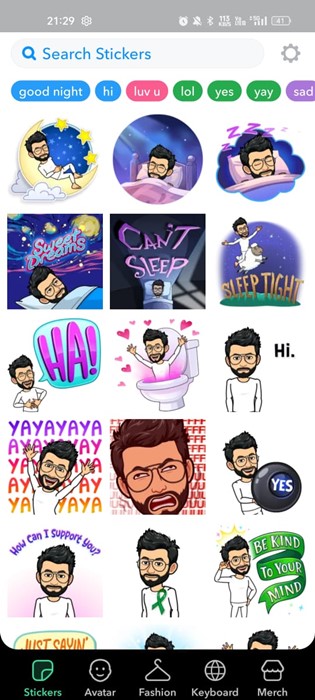
Usar los stickers de Snapchat en WhatsApp
Después de conectar la app de Bitmoji con tu cuenta de Snapchat, podrás ver todos tus stickers de Snapchat en el teclado de Bitmoji. Entonces, lo único que tenés que hacer es configurar Bitmoji como teclado predeterminado en Android y disfrutar de los stickers de Snapchat. 🥳
1. Abrí el cajón de aplicaciones de Android y desplazate a Ajustes adicionales.
2. En Ajustes adicionales, tocá Método de entrada y teclado.
3. En Método de entrada y teclado, tocá Gestionar teclados.

Nota: La opción para acceder a Método de entrada y teclado puede variar según la interfaz de tu dispositivo. Nosotros usamos un dispositivo Realme para demostrar los pasos.
4. Ahora habilitá el Teclado de Bitmoji y deshabilitá todas las demás opciones.
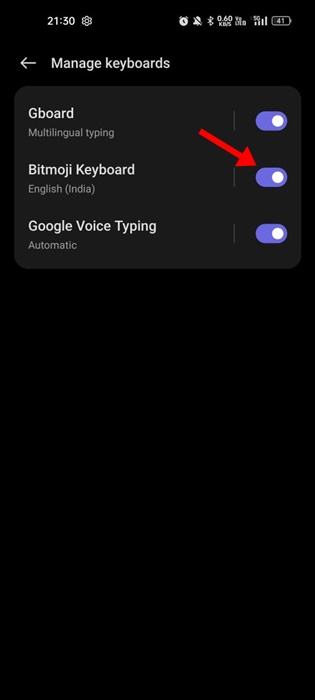
5. Regresá a la pantalla anterior y configurá el Teclado de Bitmoji como método de entrada.
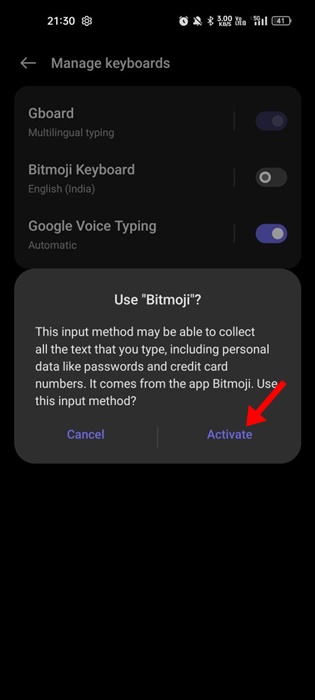
6. Luego, abrí la app de WhatsApp y tocá el campo de mensaje.
7. En la parte superior, vas a ver todas las opciones de stickers disponibles. Además, encontrarás stickers basados en tus emojis de Snapchat.
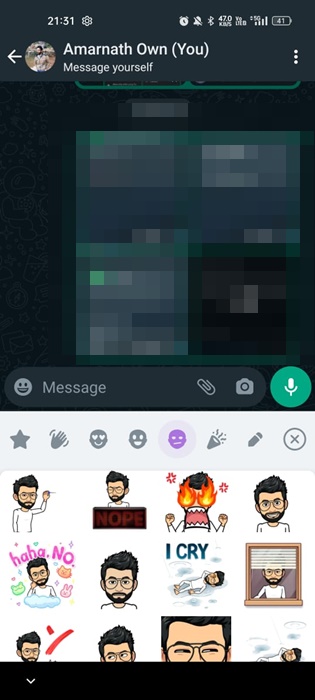
Crear tus propios stickers para WhatsApp
Además de guardar los stickers de Snapchat en WhatsApp, podés crear stickers únicos y usarlos en WhatsApp. ✨
Para crear tus stickers, necesitás usar aplicaciones de creación de stickers para WhatsApp. Hemos compartido una guía detallada sobre cómo convertir cualquier imagen en un sticker y agregarlo a WhatsApp.
Asegurate de revisar esa guía para conocer todos los pasos. 📸
Bitmoji es un emoji más personalizado que te ayuda a expresarte mejor en las apps de mensajería. Los pasos que compartimos aquí te ayudarán a acceder a los stickers de Snapchat en tu cuenta de WhatsApp. Si querés hacer que tu experiencia de chat en WhatsApp sea más divertida, podés optar por convertir una imagen en un sticker para WhatsApp. 🎨




















